Comment réinitialiser votre Samsung Galaxy Z Flip 6 : Guide complet
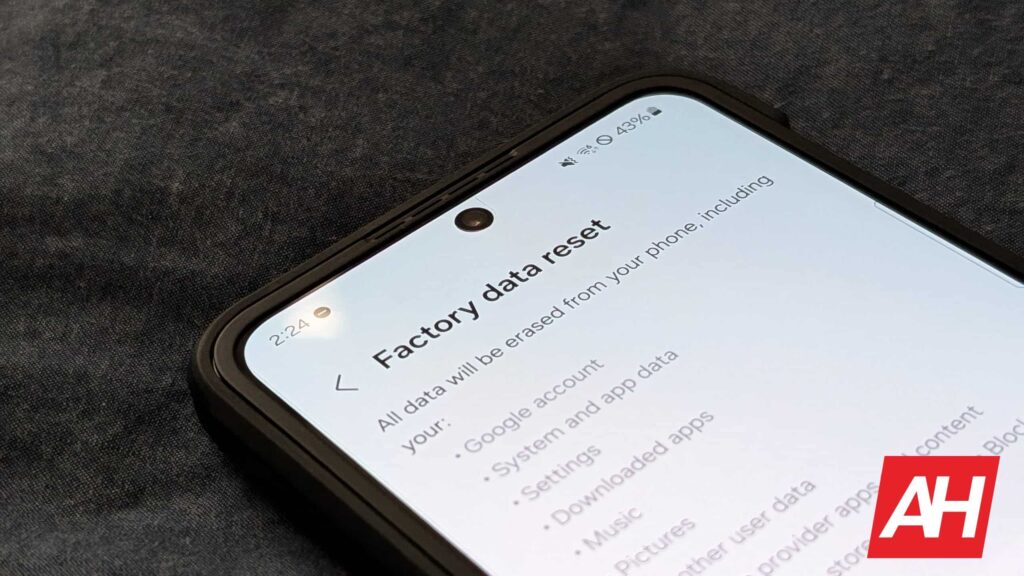
Comment réinitialiser votre Samsung Galaxy Z Flip 6
Le Samsung Galaxy Z Flip 6 est enfin disponible pour ceux qui souhaitent en acheter un ou qui l’ont déjà fait, et pour n’importe quelle raison pour laquelle vous pourriez avoir besoin de réaliser une réinitialisation d’usine sur l’appareil. Espérons que ce n’est pas quelque chose que vous ayez à faire à un moment donné pendant que vous en êtes propriétaire. Cependant, de temps en temps, c’est un processus que les utilisateurs doivent suivre.
Que ce soit pour simplement repartir à zéro avec un appareil sans données, ou parce que le téléphone agit de façon étrange et qu’une réinitialisation d’usine pourrait résoudre le problème. Peut-être que vous aimez personnaliser votre interface utilisateur et installer des logiciels Android personnalisés. En tout cas, savoir comment réinitialiser votre Samsung Galaxy Z Flip 6 peut être une connaissance utile.
Que faire avant de réinitialiser votre Samsung Galaxy Z Flip 6
Avant d’effacer tout appareil tech que vous possédez, vous devez toujours faire une sauvegarde au préalable. Cela est nécessaire pour de nombreuses raisons. Certains comprennent la possibilité de restaurer certaines données de manière plus efficace. Une réinitialisation d’usine va effacer votre appareil. Donc, si vous ne voulez pas tout réinstaller à partir de zéro, faites une sauvegarde. Cela garantit également la sécurité de vos données.
Une autre raison de faire la sauvegarde est si quelque chose se passe mal pendant la réinitialisation. Si cela se produit, vous pouvez revenir à la sauvegarde. Donc, faites toujours une sauvegarde en premier. Cela prendra un peu plus de temps, mais cela en vaut la peine à la fin. Évidemment, si vous n’avez rien sur votre appareil que vous tenez à sauvegarder, procédez simplement à la réinitialisation d’usine.
Comment réinitialiser votre Samsung Galaxy Z Flip 6
Si vous avez effectué la sauvegarde ou si vous avez décidé de ne pas en faire une, vous êtes prêt à effectuer la réinitialisation d’usine. Alors, suivez ces étapes :
1. Allez dans le menu des paramètres. Vous pouvez y accéder facilement en faisant glisser vers le bas le volet de notification et en tapant sur la petite icône d’engrenage en haut à droite.
2. Dans le menu des paramètres, recherchez un menu appelé “Gestion générale”. Appuyez dessus.
3. À l’intérieur du menu de Gestion générale, faites défiler jusqu’en bas de la liste. Vous verrez une option appelée “Réinitialiser”. Appuyez dessus.
4. Maintenant que vous êtes dans le menu de Réinitialisation, vous avez plusieurs options ici à choisir. Cela comprend Réinitialiser tous les paramètres, Réinitialiser les paramètres du réseau mobile, Réinitialiser les paramètres Wi-Fi et Bluetooth, Réinitialiser les paramètres d’accessibilité et Réinitialisation des données d’usine. C’est également dans ce menu que vous pouvez effectuer une sauvegarde Cloud temporaire ou une sauvegarde sur un stockage externe si vous souhaitez sauvegarder votre appareil. Appuyez sur Réinitialiser les données d’usine.
5. Une fois que vous avez appuyé sur Réinitialiser les données d’usine, l’écran suivant vous montrera tout ce qui sera effacé de l’appareil. Cela inclut votre compte Google, les données système et des applications, les paramètres, les applications téléchargées, la musique, les images, toutes les autres données utilisateur, les applications des fournisseurs de services et les clés privées stockées dans le Samsung Blockchain Keystore. Appuyez sur le bouton Réinitialiser.
6. Après avoir appuyé sur le bouton Réinitialiser, vous devrez entrer votre code pin, motif ou mot de passe pour commencer le processus de réinitialisation. Une fois que vous entrez votre code pin, motif ou mot de passe, vous devrez appuyer sur Supprimer tout pour continuer. Vous devrez peut-être également entrer vos identifiants de compte Samsung si vous vous êtes connecté à votre compte Samsung. Sinon, la réinitialisation se poursuivra comme d’habitude. Laissez le processus supprimer tout et redémarrer.
Comment faire une réinitialisation dure avec les boutons physiques
Il est également possible de réaliser une Réinitialisation des données d’usine (également appelée réinitialisation dure), avec les boutons physiques du téléphone. Cela est principalement utilisé comme option si, pour une raison quelconque, vous ne pouvez pas accéder au menu logiciel pour une réinitialisation. Ce processus est également assez simple et prendra à peu près le même temps. Voici comment faire :
1.Éteignez votre Galaxy Z Flip 6 s’il n’est pas déjà éteint. Ensuite, maintenez enfoncés simultanément les boutons de volume et d’alimentation jusqu’à ce que vous voyiez le menu de récupération.
2. Utilisez le bouton de volume vers le bas pour déplacer la sélection vers “effacer les données/réinitialiser les données d’usine”, puis appuyez sur le bouton d’alimentation pour sélectionner cette option.
3. Assurez-vous maintenant de sélectionner l’option Réinitialisation d’usine et utilisez le bouton d’alimentation pour la sélectionner.
4. Le téléphone passera maintenant par le processus de réinitialisation comme avec la méthode précédente. Une fois terminé, vous vous retrouverez de nouveau sur le menu de récupération. Sélectionnez l’option Redémarrer le système maintenant pour redémarrer votre téléphone.
Et voilà, c’est tout le processus pour réinitialiser votre Samsung Galaxy Z Flip 6. Peu importe la méthode que vous choisissez, cela ramènera le téléphone à ses paramètres d’usine. Tout comme il était lorsque vous l’avez sorti de la boîte pour la première fois.
Source : www.androidheadlines.com



